在解密之前,大家可以先去圍觀一下那個3分鐘安裝Win8的真實視頻,對於某些專業人士而言,可能一眼就看出視頻中的“真相”——或者說“雕蟲小技的忽悠技法”。帶大家發掘3分鐘安裝Win8的真相!
點擊觀看3分鐘安裝Win8的視頻
3分鐘安裝Win8解密第一步:找出視頻中的關鍵信息
多看幾遍視頻,相信大家就可以在視頻中找到三個關鍵信息。第一個bootmgr文件,第二個是Windows VHD輔助處理工具,第三個是Win8.VHD。
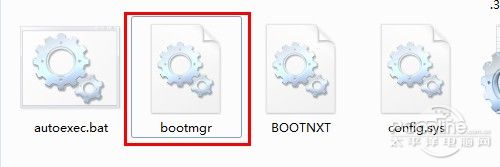
bootmgr
分析:bootmgr是Win7和Win8系統不可或缺的啟動文件。Tw.WinGwiT.Com但為什麼要將Win7原生的bootmgr文件改名呢?

Windows VHD 輔助處理工具
分析:Windows VHD 輔助處理工具幫助把Win8安裝到VHD虛擬分區裡。但視頻中並沒有看到用這個工具來安裝Win8的過程?
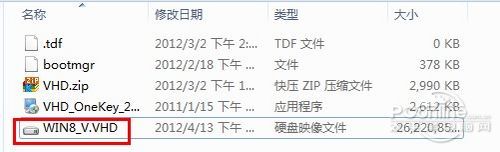
Win8.VHD
分析:Win8_V.VHD應該就是已經安裝好Win8的VHD文件。
第二步:找出3分鐘安裝Win8的方法
根據視頻的操作方法,我們可以還原出整個3分鐘安裝Win8的步驟。
步驟一,將非常關鍵的兩個文件拷貝到D盤根目錄;
步驟二,將C盤上的bootmgr改名為bootmgr1;
步驟三,將D盤上的bootmgr復制到C盤上;
步驟四,運行Windows VHD 輔助工具後打開“掛載/卸載 VHD”功能頁;

Windows VHD 輔助處理工具
步驟五,VHD的位置改為D盤上的Win8_V.VHD;
步驟六,向BCD中添加啟動項;

重啟並選擇Win8啟動
步驟七,重啟後選擇Win8,等待3分鐘左右進入系統。原來的Win7啟動項會改名為Microsoft Windows Vista。
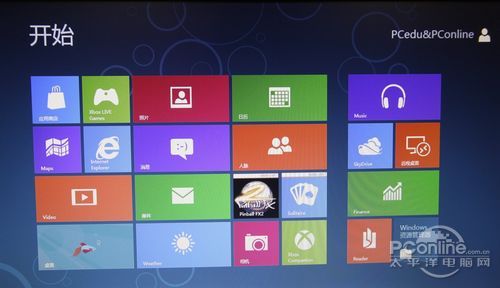
Win8中文版安裝成功
視頻中3分鐘安裝Win8的步驟和流程已經出來!那麼,這個Win8是不是原來就已經做好的系統?為什麼能在這電腦上使用?帶著這些疑問,繼續探索……
第三步:為什麼Win8可以隨意復制到其他電腦上?
在解釋為什麼Win8可以隨意在其他電腦上使用的問題前,我們先來了解一下Windows 與硬件的那些往事。
在Windows 98時代(有種一下子回到解放前的感覺),不要說更換一個主板等硬件,安裝一個軟件都可能導致Win98馬上藍屏。
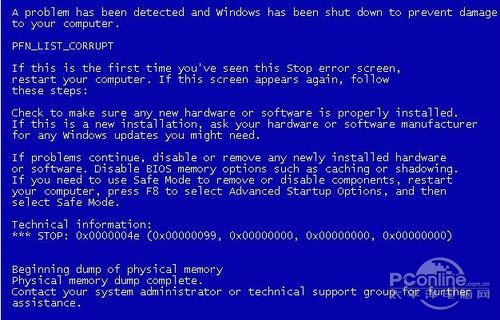
到了WinXP時代,由於使用全新的NT內核,死機概率比Win98大大降低,更換同型號的配件還是可行的,不會導致系統崩潰什麼的,但換不同型號不同芯片組的硬件,仍然會導致系統藍屏。因此,如果你換了某個硬件之後,系統經常崩潰,辦法只有一個,重裝系統。
到了Win7時代,由於內置了相當多的驅動程序,在硬件兼容性上進一步提高,就算換了不同型號但依然是同系列的產品(例如主板換成更高級的),系統依然穩定啟動,只需更換相關驅動即可。
而到了現在的Win8時代,在硬件兼容性上達到全所未有的高度。無論你更換什麼配件,只要給Win8一點啟動時間,都能正常進入系統。當然,可能會因為無法識別
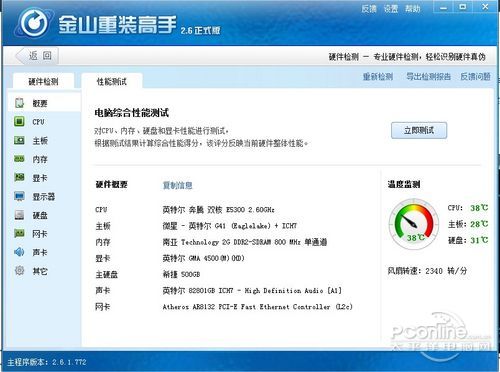
Win8一開始是安裝在這台電腦上
經筆者親測,就是是在E5300+G41上面制作好的Win8,用在AMD X641+A75上面的組合上都完全可以正常運行。
第四步:真相其實很簡單
到了這裡,相信大家都知道怎麼用3分鐘安裝Win8的了。真相其實很簡單:首先,將Win8安裝在VHD虛擬硬盤裡,並且安裝好各種軟件什麼的,這類似於Ghost封裝系統模式,但這可是原汁原味的封裝模式;其次,把這個安裝好Win8系統的VHD文件和相關工具一起復制到其他硬盤的D盤根目錄下(其他盤都行)。最後請看3分鐘安裝Win8解密第二步。
將Win8安裝在VHD虛擬硬盤裡,說是簡單,但操作起來,沒有半小時完成不了(主要是安裝軟件和復制VHD文件到其他電腦的時間)!
如果想知道如何把Win8安裝在VHD虛擬硬盤裡,請閱讀《Win7+Win8雙系統安裝教程!零風險超簡單2步搞定》。
Windows系列軟件新版本下載: Windows VHD 輔助處理工具 點擊本地下載 Windows8(Win8消費者預覽版) 點擊本地下載
把Win8安裝到VHD裡,還得借助Windows VHD 輔助處理工具。首先創建一個VHD文件,然後加載Win8鏡像中的install.wim,最後點擊確定即可。

把Win8安裝在VHD虛擬硬盤裡
向BCD添加啟動Win8啟動項目…

向BCD添加啟動Win8啟動項目
重啟電腦後即可選擇Win8啟動,當然不要忘了把Win8原生的bootmgr復制到C盤根目錄下。

選擇Windows [Win8_V.VHD]
寫在最後
事實證明,要想3分鐘內安裝好Win8,你要在前期做大量的准備功夫。
From:http://tw.wingwit.com/Article/os/Win7/201311/4246.html
